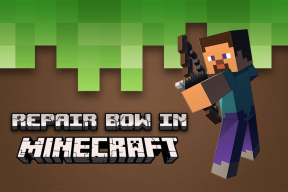Како сарађивати на Инстаграм постовима са својим пријатељима
Мисцелланеа / / November 29, 2021
Инстаграм је коначно представио своју дуго очекивану Цоллаб функцију која вам омогућава да се удружите са својим пријатељима док дељење постова анд Реелс. Ово свакако олакшава ствари јер нема потребе да делите исту објаву са два одвојена налога, а истовремено вам омогућава да допре до шире публике.

За разлику од означавања, можете сарађивати само са још једном особом осим вас. Показаћемо како функција Цоллаб функционише и како можете да шаљете, прихватате и преузимате Цоллаб позивнице на Инстаграму. Дакле, без даљег одлагања, заронимо одмах у то.
Такође на Гуидинг Тецх
Како послати позивницу за сарадњу на Инстаграму
Да бисте послали позив за сарадњу на Инстаграму, морате да користите јавни налог. Уз то, можете сарађивати са особом чак и ако је њен налог приватан.
Уз то, ево како да пошаљете сарадњу да позовете на Инстаграм са свог телефона.
Корак 1: Покрените апликацију Инстаграм на свом Андроид-у или иПхоне-у и додирните икону + плус у горњем десном углу да бисте креирали нову објаву.

Корак 2: Сада изаберите медије које желите да отпремите у сарадњи и додирните стрелицу удесно. Уредите свој пост као и обично и поново додирните стрелицу удесно.


Корак 3: Сада идите на опцију Означи људе.

4. корак: Додирните опцију Позови сарадника и користите оквир за претрагу који се појави да пронађете корисника којег желите да позовете за сарадњу.


Белешка: Ако је ваш налог приватан, нећете добити опцију „Позови сарадника“.
5. корак: Када се дода, видећете њихово име као сарадник. Можете да додирнете дугме Уреди сарадника ако сте случајно изабрали погрешан налог. На крају, прегледајте детаље своје објаве и кликните на десну квачицу у горњем десном углу да бисте објавили свој пост.


Чим објава буде објављена, друга особа ће добити позив за сарадњу путем а Директну поруку, и одатле могу да прихвате послату позивницу за сарадњу.
Како прихватити или одбити позив за сарадњу на Инстаграму
Када примите позив за сарадњу, ево како да погледате и одговорите на позив за сарадњу на Инстаграму.
Корак 1: Отворите директну поруку коју сте примили на Инстаграму. Додирните дугме Прикажи позив да бисте видели објаву за коју сте примили захтев за сарадњу.


Корак 2: Сада додирните дугме Преглед да бисте одговорили на тај позив. Овде можете да прихватите или одбијете захтев.


Када прихватите захтев, објава ће бити подељена са свим вашим пратиоцима и такође ће се појавити на вашем профилу.
Такође на Гуидинг Тецх
Како опозвати позив за сарадњу на Инстаграму
Ако више не желите да сарађујете са особом или сте послали захтев за сарадњу погрешној особи, такође можете да опозовете захтев за сарадњу на Инстаграму једноставним поништавање ознаке са поста. Читајте даље да бисте сазнали како.
Корак 1: Идите на своју сарадничку објаву на Инстаграму. Додирните икону менија са три тачке у горњем десном углу и изаберите Уреди из резултирајућег менија.

Корак 2: Овде додирните опцију „Н особа“ у доњем левом углу. Сада додирните икону крста поред имена позване особе да бисте поништили ознаку и опозвали позивницу за сарадњу.


Корак 3: На крају, додирните десну квачицу да бисте сачували промене.

То је то. Позвана особа више неће видети позивницу. Међутим, они ће видети пост за који сте послали позивницу као директну поруку.
Како се уклонити из сарадничких постова на Инстаграму
Ако желите да прекинете сарадњу и престанете да делите објаву са свог профила, лако се можете уклонити из сарадничке објаве.
Да бисте се уклонили из сарадничке објаве на Инстаграму, идите до сарађиване објаве. Сада додирните икону менија са три тачке у горњем десном углу и изаберите опцију Заустави дељење са листе. Поново додирните Заустави дељење када се то од вас затражи.


Када завршите, Инстаграм ће уклонити ваше име из сарадње и избрисати објаву са вашег профила.
Такође на Гуидинг Тецх
Сарађујте и стварајте
Инстаграм-ова функција сарадње је добродошао додатак и оно што би многи од нас ценили. И то је одлично за креаторе који сада могу лако да се удруже на објави и повећају ангажовање. Реците нам шта мислите о овој функцији у коментарима испод.
Желите да креирате привлачне постове за Инстаграм? Научите како да користите Цанва за уређивање ваших Инстаграм постова као професионалац.